electron-vite | 下一代 Electron 开发构建工具 搭建项目 在命令行中运行以下命令: npm create @quick-start/electron yarn create @quick-start/electron pnpm create @quick-start/electron 初始化项目 目录结构 ├─/.vscode├─/build├─/node_modules├─/out├─/resources└─/src│ ├─/main│ ├─/preload│ └─/renderer│ │ ├─/src│ │ │ ├─/assets│ │ │ ├─/components│ │ │ │ └─Versions.vue│ │ │ ├─App.vue│ │ │ ├─env.d.ts│ │ │ ├─main.ts│ │ └─index.html├─.editorconfig├─.eslintignore├─.eslintrc.cjs├─.gitignore├─.npmrc├─.prettierignore├─.prettierrc.yaml├─dev-app-update.yml├─electron-builder.yml├─electron.vite.config.ts├─package.json├─pnpm-lock.yaml├─README.md├─tsconfig.json├─tsconfig.node.json└─tsconfig.web.json
 七星玉蘅
发表于 2023-12-29
七星玉蘅
发表于 2023-12-29
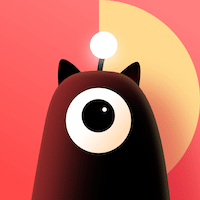 张洪Heo
发表于 2023-12-28
张洪Heo
发表于 2023-12-28
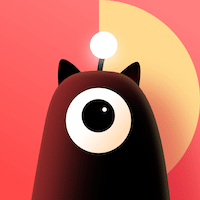 张洪Heo
发表于 2023-12-28
张洪Heo
发表于 2023-12-28
 杨杨得亿
发表于 2023-12-27
杨杨得亿
发表于 2023-12-27
 杨杨得亿
发表于 2023-12-27
杨杨得亿
发表于 2023-12-27
 杨杨得亿
发表于 2023-12-26
杨杨得亿
发表于 2023-12-26
 杨杨得亿
发表于 2023-12-26
杨杨得亿
发表于 2023-12-26
 杨杨得亿
发表于 2023-12-25
杨杨得亿
发表于 2023-12-25
 杨杨得亿
发表于 2023-12-25
杨杨得亿
发表于 2023-12-25
 nukix的工具箱
发表于 2023-12-25
nukix的工具箱
发表于 2023-12-25